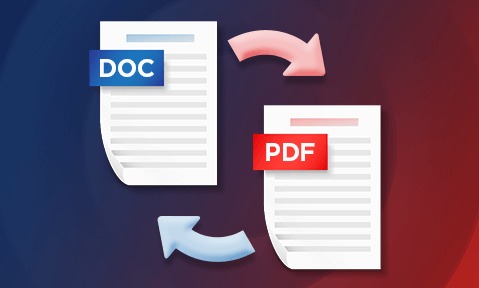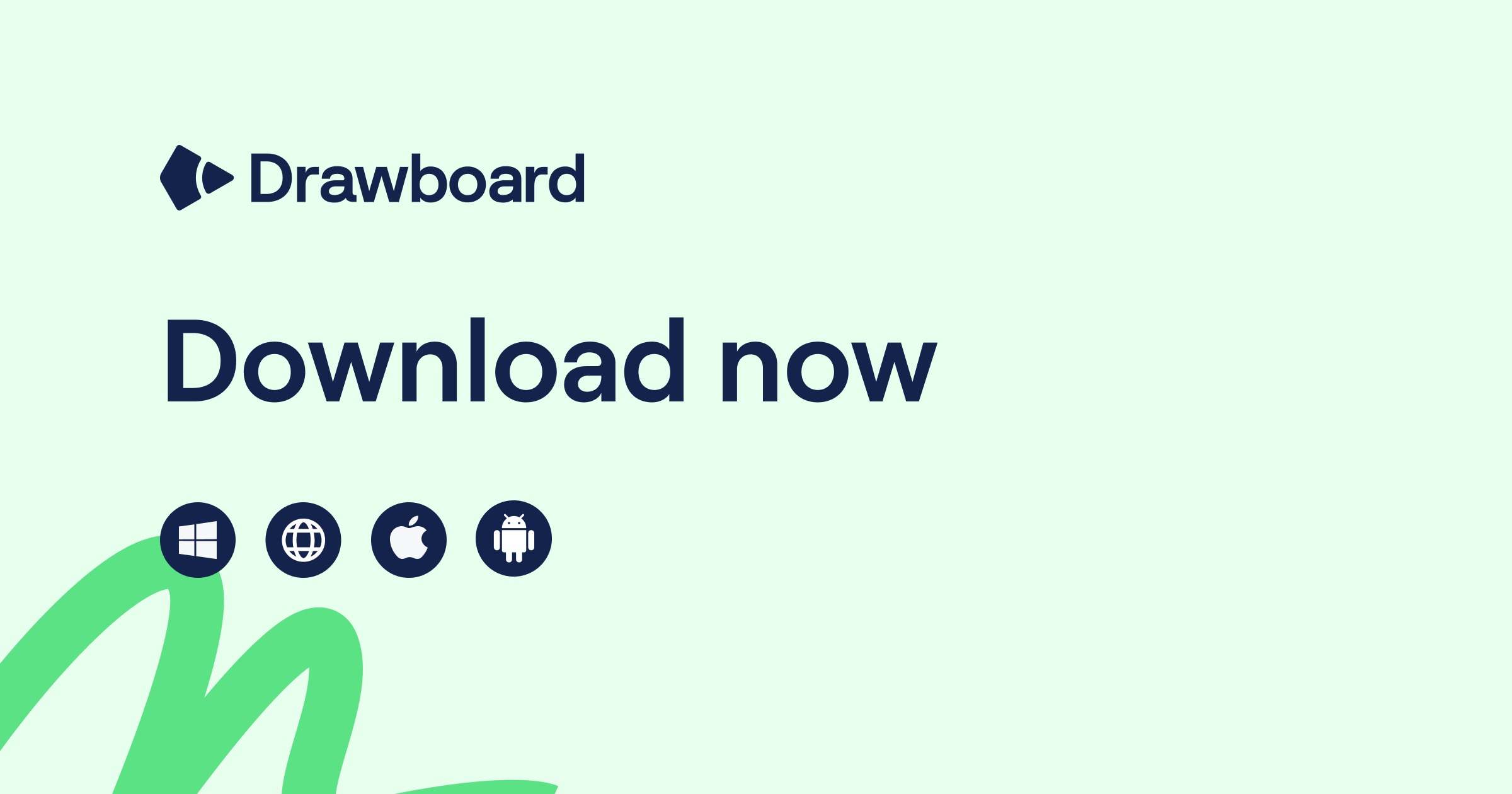Cách Viết Lên File PDF Trên Máy Tính – Giải Pháp Tối Ưu Cho Dân Văn Phòng

Cách Viết Lên File PDF Trên Máy Tính là hướng dẫn chi tiết giúp bạn thao tác trên file PDF một cách dễ dàng và nhanh chóng. Bạn sẽ biết cách chỉnh sửa văn bản, thêm ghi chú, chèn hình ảnh hoặc ký tên điện tử mà không cần in ấn phức tạp. Hướng dẫn này giới thiệu các phần mềm và công cụ miễn phí lẫn trả phí trên Windows và Mac, giúp giữ nguyên định dạng gốc của file PDF.
Với các bước đơn giản, ngay cả người mới cũng có thể thêm chữ, đánh dấu hay chỉnh sửa PDF chỉ trong vài phút. Tối ưu hóa công việc văn phòng, học tập hay làm việc từ xa với mẹo viết PDF hiệu quả, tiện lợi và nhanh chóng trên mọi máy tính.
1. Vì sao nên học cách viết lên file PDF trên máy tính?
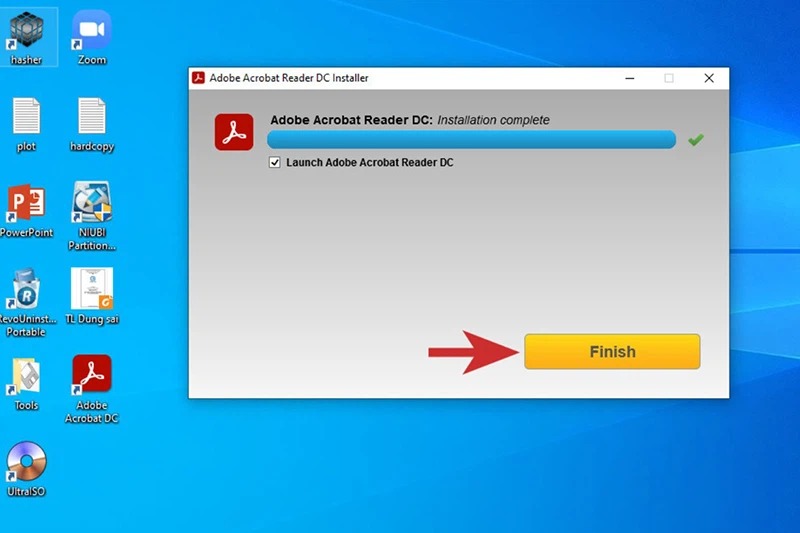
PDF (Portable Document Format) được sử dụng rộng rãi trong học tập, công việc văn phòng và thiết kế tài liệu. Việc biết cách viết chữ trên file PDF giúp bạn:
-
Tiết kiệm thời gian khi cần chỉnh sửa trực tiếp mà không cần chuyển đổi sang Word.
-
Giữ nguyên bố cục tài liệu, không bị lỗi font hoặc xô lệch hình ảnh.
-
Tạo chú thích, ghi chú, ký tên điện tử dễ dàng trong hợp đồng hoặc tài liệu học tập.
-
Chỉnh sửa chuyên nghiệp hơn, nhất là khi bạn cần gửi lại file PDF hoàn thiện cho đối tác, giảng viên hoặc khách hàng.
Nói cách khác, thành thạo cách thêm chữ vào file PDF không chỉ giúp công việc của bạn nhanh gọn hơn mà còn thể hiện sự chuyên nghiệp trong mọi tình huống.
2. Cách viết lên file PDF trên máy tính bằng phần mềm miễn phí
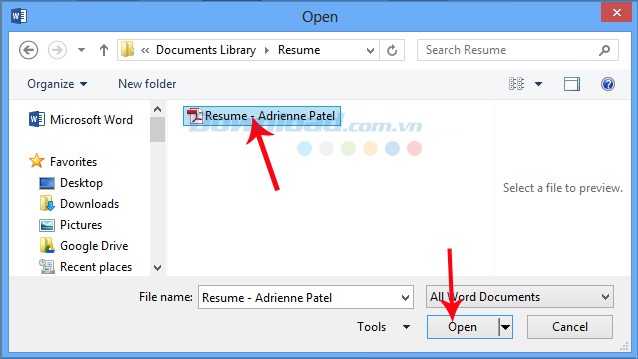
Dùng Adobe Acrobat Reader DC – Công cụ phổ biến nhất
Đây là phần mềm chuyên dụng và mạnh mẽ nhất hiện nay. Bạn có thể tải miễn phí từ trang chủ Adobe.
Cách thực hiện:
-
Mở file PDF bằng Adobe Acrobat Reader DC.
-
Chọn Tools → Fill & Sign.
-
Nhấn vào biểu tượng chữ “A” để viết chữ lên file PDF.
-
Di chuyển con trỏ chuột đến vị trí mong muốn và bắt đầu nhập nội dung.
-
Có thể thay đổi màu chữ, kích cỡ, phông chữ tùy theo nhu cầu.
Công cụ này cũng hỗ trợ chỉnh sửa chữ trong file PDF cơ bản, thêm ghi chú và ký tên số. Tuy nhiên, nếu muốn chỉnh sửa sâu hơn (như thay đổi đoạn văn, xóa nội dung), bạn cần bản Adobe Acrobat Pro.
Cách viết chữ trên file PDF bằng Foxit Reader
Foxit Reader là lựa chọn lý tưởng cho người dùng cần cách thêm chữ vào file PDF nhanh chóng và nhẹ máy.
Các bước thao tác:
-
Mở file PDF bằng Foxit Reader.
-
Vào Comment → Typewriter Tool hoặc nhấn tổ hợp phím Alt + 9.
-
Click chuột vào vị trí muốn viết và nhập nội dung.
-
Có thể thay đổi màu sắc, căn chỉnh văn bản dễ dàng.
Ngoài ra, Foxit còn cho phép che chữ trong file PDF bằng công cụ Highlight hoặc Shape Tool — rất hữu ích khi bạn cần ẩn thông tin nhạy cảm.
Cách chỉnh sửa chữ trong file PDF bằng Microsoft Word
Một số phiên bản Word (từ 2013 trở lên) hỗ trợ mở và chỉnh sửa trực tiếp file PDF:
-
Mở Word → Chọn File → Open → Chọn file PDF.
-
Word sẽ tự động chuyển đổi PDF sang định dạng có thể chỉnh sửa.
-
Bạn có thể viết, xóa hoặc thay đổi nội dung dễ dàng.
Sau khi chỉnh sửa xong, chọn Save As → PDF để lưu lại. Đây là cách chỉnh sửa chữ trong file PDF hiệu quả nếu bạn không muốn cài thêm phần mềm.
Viết chữ lên file PDF online – Không cần cài đặt phần mềm
Nếu bạn chỉ cần thao tác nhanh, có thể dùng các công cụ trực tuyến như:
-
Smallpdf (smallpdf.com)
-
PDFescape (pdfescape.com)
-
iLovePDF (ilovepdf.com)
Chỉ cần tải file lên, chọn Add Text rồi nhập nội dung mong muốn. Sau khi hoàn tất, bạn có thể tải lại file đã chỉnh sửa về máy. Đây là cách viết lên file PDF trên máy tính online rất tiện lợi, phù hợp khi bạn cần xử lý gấp mà không có phần mềm chuyên dụng.
3. Cách che chữ trong file PDF nhanh và an toàn
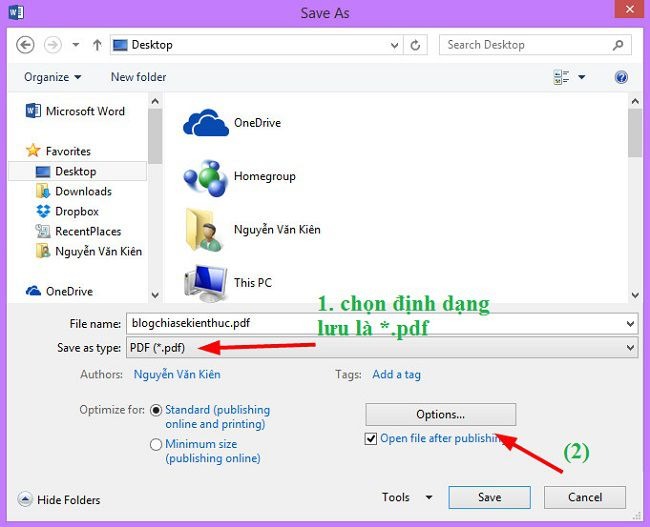
Khi bạn cần ẩn thông tin cá nhân, số điện thoại hay dữ liệu nhạy cảm, việc che chữ trong file PDF là cần thiết.
Cách thực hiện bằng Adobe Acrobat Pro:
-
Mở file PDF → Chọn Tools → Redact.
-
Dùng chuột quét vùng chữ cần che.
-
Chọn Apply để che nội dung hoàn toàn (không thể khôi phục).
Ngoài ra, bạn có thể vẽ ô vuông màu trắng hoặc đen bằng công cụ Shape trong Foxit Reader – cách này nhanh hơn nếu chỉ cần che tạm thời trước khi gửi file.
4. Cách thêm chữ vào file PDF để ghi chú học tập hoặc ký tài liệu
Việc thêm chữ vào file PDF không chỉ phục vụ chỉnh sửa mà còn giúp bạn ghi chú trong quá trình học tập, nghiên cứu hoặc làm việc.
Ví dụ:
-
Ghi lại công thức, ý chính trong tài liệu PDF.
-
Thêm nhận xét hoặc đánh giá cho bài luận, báo cáo.
-
Viết chữ ký điện tử để ký hợp đồng nhanh chóng.
Các phần mềm như Foxit Reader và Adobe Acrobat Reader DC đều có chức năng Add Text hoặc Comment, cho phép bạn thêm nội dung tùy ý mà không ảnh hưởng bố cục gốc.
5. Những lưu ý khi chỉnh sửa chữ trong file PDF
-
Luôn sao lưu bản gốc trước khi chỉnh sửa để tránh mất dữ liệu.
-
Kiểm tra font chữ sau khi thêm hoặc viết chữ để đảm bảo hiển thị đồng nhất.
-
Không nên lạm dụng công cụ Redact nếu không cần thiết vì nội dung bị che sẽ không thể khôi phục.
-
Dùng phần mềm bản quyền hoặc website uy tín để tránh lộ thông tin cá nhân.
6. Cách viết lên file PDF trên máy tính Mac
Người dùng macOS có thể tận dụng Preview (Xem trước) – công cụ có sẵn của Apple:
-
Mở file PDF bằng Preview.
-
Chọn Markup Tool (biểu tượng bút chì).
-
Nhấn vào Text Tool để thêm chữ.
-
Có thể chỉnh cỡ, màu chữ và vị trí linh hoạt.
Đây là cách viết chữ trên file PDF cho MacBook nhanh và hoàn toàn miễn phí, không cần cài đặt thêm phần mềm nào khác.
7. Mẹo tối ưu khi làm việc với file PDF
-
Tối ưu dung lượng: Sử dụng Smallpdf Compress để giảm kích thước trước khi gửi mail.
-
Gộp hoặc tách file: Dùng iLovePDF hoặc PDF Merge để chia nhỏ hoặc gộp nhiều PDF thành một.
-
Chuyển đổi định dạng: Khi cần soạn thảo sâu, chuyển PDF sang Word rồi quay lại PDF sau khi chỉnh sửa.